Какие видеокарты поддерживает mac os
Обновлено: 04.07.2024
Надеюсь вы уже имеете представление о том, что такое хакинтош и на этом не надо акцентировать свое внимание. Для общего понимания напомню, Хакинтош - это PC компьютер с установленной на нем операционной системой Mac OS X, которая запускается с помощью специальных загрузчиков, на данный момент самым популярным остается EFI Clover Boot Loader. Именно этот загрузчик помогает завести максимально большое количество доступных моделей комплектующих для персональных компьютеров.
Но если бы все так было просто, то и статьи бы этой не было. На самом деле к подбору комплектующих надо подходить очень серьезно и связано это в первую очередь с тем, что на Хакинтоше не запустится оборудование, которое не поддерживается Mac OS. Как мы знаем, Apple для своих компьютеров использует только определенный набор комплектующих. Если же Windows запустится на новейшем процессоре AMD или Intel и для этого понадобится только обновить Bios, то запустить данный процессор на Хакинтош не получится до тех пор, пока Apple не использует его в одной из своих конфигураций. И то, не всегда все проходит гладко, в частности у Intel Skylake была проблема с заводом графики на OS X El Capitan / Sierra. Kaby Lake до сих пор работает с костылями, перед его использованием или покупкой для Хакинтош настоятельно рекомендую порыться на технических форумах, чтобы убедится в его полной работоспособности, так как удовольствие не из дешевых.

В этой статье я хочу показать такое железо, на котором операционные системы OS X 10.9.5 Mavericks, OS X 10.10 Yosemite, OS X 10.11 El Capitan и macOS 10.12 Sierra запустятся вообще без каких-либо правок в конфиге Clover. Но все же прогресс Apple не стоит на месте и все же для завода некоторых из данного списка комплектующих уже могут понадобится правки в таких версиях, как MacOS Sierra 10.12.4 - 10.12.5.
Кстати, собирая железо под хакинтош, вы 100% соберете сбалансированную и не обязательно дорогую машинку, на которой будет идеально работать и Windows, и Linux. Хочется заметить, что производительность Mac OS и стабильность на порядок выше того же Linux и Windows. OS X оптимизирует работу фоновых процессов и неиспользуемых приложений и программ, за счет этого происходит меньшее потребление ресурсов самой операционной системой, а следовательно, взяв сборку даже немного проще, чем для Windows, вы получите примерно такие же показатели в скорости и производительности. Но этот факт касается только работы и стабильности операционной системы. Для работы с 3D графикой, видео настоятельно рекомендую не экономить на процессоре и видеокарте, а если вы занимаетесь большими проектами, то по возможности и использовать больший объем операционной памяти, так как Видео-редакторы ее используют с огромным удовольствием и это значительно сказывается на времени просчета. Надеюсь это понятно, приступим.
Выбор материнской платы для хакинтоша
Начнем сборку хакинтоша 2016 / 2017 с материнской платы. Для сбора хакинтоша используются до сих пор два популярных чипсета, которые полностью нативны для мака, в частности это Z87 (Haswell) и Z77 (Ivy Bridge). Именно на этих двух чипсетах и необходимо собирать ваш хакинтош, если вы не хотите глюков в системе.

Так как Z77 чипсет несколько устарел и на его смену пришел Z87 чипсет, на котором компания Apple представила очень много устройств, мы будем рассматривать его. Для беспроблемной работы хакинтоша нам потребуются материнские платы только от компании Gigabyte. Примером такой идеальной платы можно назвать Gigabyte GA-Z87-HD3. Также отлично подойдет материнская плата Gigabyte GA-Z87m-HD3. В любом случае, можете брать любую материнскую плату на чипсете Z87, работать она у вас будет.
Что касается чипсета Z97, то здесь не все так однозначно. Система запускаться на нем будет, возможно и работать она будет, но нативной эту платформу назвать никак нельзя. Многие пользователи с чипсетом Z97 маскируются под Z87.
На данный момент средняя стоимость материнской платы на чипсете Z87 по данным яндекс.маркета составляет от 6 до 10 тысяч рублей.
Вам совсем не обязательно использовать "Z" материнку, вполне подойдет и другие индексы, например "B". В данном случае важнейшим требованием является производитель. Наилучшим выбором будет материнская плата от Gigabyte, как показывает практика проблем при заведении оборудования на них меньше всего, так же можно использовать Asus, но с ним могут возникать сложности.
Второе с чем вы должны ознакомиться при выборе - это модель звуковой и сетевой карты на материнской платы. Далеко не все чипы поддерживаются Mac OS поддерживаются, поэтому не поленитесь ознакомится с полной характеристикой материнской платы и убедиться, что под встроенной звуковой карты уже прописаны кексты или же другие методы завода, например VoodooHDA, то же самое касается и сетевой карты - на нее должны быть прописаны кексты или должны быть патчи. В данном случае ваша лень может привести к проблемам установки и покупке дополнительного навесного оборудования для работы звука и сети.
О чем бы еще хотелось упомянуть. Стоимость материнской платы зависит так же и от дополнительных функций и програмулин от Гигабайт и Intel, которые рассчитаны в основном для бизнеса. Если вы четко подбираете под хакинтош, то не стоит обострять внимание на данных программах, так как они на Mac OS не поддерживаются. Даже если вы собираетесь параллельно установить и Windows настоятельно рекомендую подумать, а будете ли вы их использовать, стоит ли за них переплачивать или можно обойтись более дешевой моделью.
Выбор процессора для хакинтоша
С процессорами также все достаточно просто. Это Intel. Главное, чтобы процессоры были из серии Intel Core I3, Intel Core I5 и Intel Core I7. Цена на такие процессоры на данный момент составляет от 9 тысяч рублей за Intel Core I3. Соответственно Intel Core I5 будет стоить гораздо больше. Сейчас это около 15 тысяч рублей.

Процессоры серии Intel Core на Haswell работают нативно в OS X 10.8.5 и выше, то есть они отлично подойдут для сборки хакинтоша на базе операционных систем OS X 10.11 и macOS 10.12.
Вообщем, начиная с OS X Mavericks 10.9 Apple использует только процессоры Intel, поэтому вы можете использовать любую серию i3, i5, i7, единственное пока могут возникать проблемы с Kaby Lake, но возможно это со временем решиться.
"Помните, не берите процессоры с индексом K для хакинтоша. Все равно разогнать в хакинтоше процессор у вас не получится." - не совсем верное утверждение, потому что операционной системе Mac OS не важна частота процессора и другие показатели, они берутся из BIOS. И если вы разогнали, то работать он будет на той частоте, которая указана в Биосе, но это не будет отражаться в сведениях об оборудовании и операционной системе. Второй и важный момент - DSDT файл желательно снимать уже при разогнанном процессоре, потому что если вы будете использовать сделанный до разгона, то правило работы могут браться с него, что и будет служить неким ограничением.
Производительности Intel Core I3 вполне хватит для хакинтоша, работа с графикой, программирование, интернет-серфинг - все работает хорошо. Но в любом случае выбирайте процессор исходя из потребностей. Если вы занимаетесь 3D и видео графикой, то конечно надо стремиться к более производительным моделям, так как это очень сильно скажется на времени рендера.
Что касается процессоров Intel Celeron и Intel Pentium, то они работать в хакинтоше будут, но назвать этот хакинтош "нативным" вряд ли получится, потому что компания Apple не делает устройств с этими процессорами.
Выбор видеокарты для хакинтоша
Я перепробовал очень много видеокарт для хакинтоша. Подобрать подходящую видеокарту достаточно просто. Разница будет в принципе установке Mac OS X на данный ПК. Так при использовании Radeon бубнов и аргументов не требуется, но начиная с версии El Capitan и OS X Sierra наличие Verde kext обязательно, иначе вы загрузитесь в черный экран. Более сложным методом завода Radeon будет патч и использование фрэймбуферов в config.plist, но данный способ уже для более продвинутых пользователей, но результат будет одинаковым в любом случае - графика будет работать на 100%.

С NVidia дела обстаят немного иначе. Для установки Mac OS требуется заблокировать графику аргументом, после установки загрузится с другим аргументом, установить драйвер от NVidia и перезагрузиться без аргументов. Но так как это проделывается только при установке, то считать это значительным минусом не стоит.
Начиная с El Capitan у видеокарт от NVidia есть большое преимущество перед AMD Radeon, на них работает сон. Radeon в El Capitan и в MacOS Sierra просыпается в черный экран.
Итак, какую видеокарту выбрать для хакинтоша? Ниже я представил небольшой список видеокарт от Nvidia, которые подойдут для хакинтоша и которые без проблем (практически) можно использовать:
- NVidia GT 640
- NVidia GT 650
- NVidia GTX 660
- NVidia GTX 670
- NVidia GTX 680
- NVidia GTX 690
- NVidia GT 730
- NVidia GT 740
- NVidia GT 750
- NVidia GTX 760
- NVidia GTX 770
- NVidia GTX 780
- И выше.
На данный момент именно для хакинтоша отлично подойдут видеокарты на базе Kepler, а это видеокарты серии NVidia GT 6XX. Главное, чтобы видеокарта была не от Palit. И также помните, что VGA разъем у вас работать не будет.
- AMD HD 7750
- AMD HD 7770
- AMD HD 7850
- AMD HD 7870
- AMD HD 7950
- AMD HD 7970
- AMD R7 250X
- AMD R7 260X (работает один монитор)
- AMD R7 265X
- AMD R7 370
- AMD R9 270
- AMD R9 280
Видеокарты от Intel для хакинтоша
Эти видеокарты я выделю в отдельный пункт. Дело в том, что покупая процессор от Intel у вас уже в процессоре будет стоять видеокарта. Для Haswerll очень часто это будет Intel HD 4600 которая очень просто заводится в хакинтоше и работает на удивление без каких-либо проблем.
Что касается видеокарты Intel HD 4400, то до последнего момента ее было невозможно завести в OS X. Сейчас же она также работает в хакинтоше, но покупать ее не стоит, так как настоящих компьютеров от Apple с этой видеокартой нет. Выбирать стоит видеокарту Intel HD 4600.
Оперативная память для хакинтоша
Оперативной памяти настоятельно рекомендую брать 8 гб, так как требования программ да и самой операционной системы растут. Производитель и частота ограничиваются только вашим бюджетом и поддержкой материнской платы.
HDD и SSD для хакинтоша
При выборе производителя HDD жесткого диска никаких ограничений, но исходя из практики советую брать проверенных производителей, а не использовать китайское фуфло. SSD диск так же не привязан к производителю, объему и другим характеристикам, все только на ваш выбор - TRIM включается одной командой в терминале.

Для желающих немного сократить бюджет, но при этом работать на скоростях SSD, Mac OS предлагает отличное решение - Fusion Drive. Для его создания вам понадобиться SSD минимум на 120-128 гб(Хотя на данный момент ограничений нет, можно и 64 использовать, но купив на 128 вы переплачиваете не большую сумму) и жесткий диск любого объема. После введения не хитрых команд в терминале вы получите единый диск, который будет работать на скорости SSD.
Так если у вас SSD 120гб, а HDD на 500гб, то вы получите почти диск работающий на скорости SSD почти 620гб. Подробнее о Fusion Drive.
Для работы с 3D графикой и видео хватает на ура, но я бы все же для видео рекомендовал брать более мощную карту и процессор более нового поколения. В целом Mac OS Sierra 10.12.5 летает на ура, без каких либо бубнов и костылей. Если использовать для посещения интернета и работы с фото, то этих характеристик будет за глаза и еще с запасом. Все реально летает. За почти 5 лет использования Хакинтош мне удалось повесить комп один единственный раз, и то по вине разработчиков Apple, которые прислали корявое обновление ITunes 12.6, после следующего обновления, которое прислали почти сразу - проблем больше не было.
Надеюсь данная статья поможет вам определится с комплектующими и узнать что то полезное, о чем вы еще не знали. Если же вы не можете определиться на версии Mac OS X, то советую ознакомится со статьей: "Сравнение производительности Mavericks, El Capitan, Sierra".
Если Вы работаете на Хакинтоше или любите погонять «тяжелые»игры, вам нужна производительная видеокарта, чтобы выжать максимум из « железа «.
Многие видеокарты, доступные для Hackintosh , быстрее, чем те, что предлагает Apple в своих компьютерах.
Мы протестировали большинство видеокарт доступных на рынке в 2020 году на предмет установки в Hackintosh, чтобы определить, какие из них лучше всего подходит для вашей системы и соответствует вашему бюджету. Это было непросто, поскольку все мы знаем, как сложно выбрать лучшую графическую карту, особенно с учетом множества доступных сегодня опций. И готовы предоставить вам обзор лучших, доступных на рынке видеоадаптеров для хакинтоша.
Имея это в виду, ниже представлен наш список лучших графических карт Hackintosh, доступных для использования на рынке.
Важное примечание:
- Начиная с macOS High Sierra 10.13.4, Apple добавила поддержку следующих видеокарт AMD;
- Обратите внимание, что Radeon RX 5700 XT будет работать только на macOS Catalina 10.15.2;
- Статья НЕ ЯВЛЯЕТСЯ РЕКЛАМНОЙ, материал собран и обобщен по результатам тестирования различных платформ для хакинтоша, группой отмороженных энтузиастов Маководов, зачастую в экстремальных режимах для «железа».
Топ-6 лучших видеокарт для хакинтоша
1. MSI Radeon RX Vega 56 AIR BOOST 8 ГБ OC
MSI Radeon RX Vega 56 AIR BOOST была разработана на базе разогнанного на заводе графического процессора RX Vega 56 с тактовой частотой 1520 МГц. В паре с GPU Caps Viewer 1.38 и GPU-Z тактовая частота графической карты составляет 1622 МГц. Характеристики его графического процессора RX Vega 56 включают 3584 теневых ядра, 56 вычислительных блоков, 224 текстурных блока и 64 ROP.
RX Vega 56 Air BOOST система охлаждения оснащена VGA-кулером, позволяющим регулировать температурныйрежим графической карты.
Эта видеокарта снабжена тахометром графического процессора, который реализован в виде полосы из восьми светодиодов, показывающих нагрузку графического процессора. Вы можете отключить GPUTach, если он вам не нужен.
Radeon RX Vega 56 AIR BOOST на 20% дешевле, чем Vega 64. Производительность этой видеокарты находится между GeForce GTX 1070 и 1080.
Плюсы
- Мониторы, совместимые с FreeSync, доступны по цене
- Она быстрее, чем GTX 1070
- 8 ГБ памяти HBM2 должно быть достаточно для вашего использования
Минусы
- Высокая теплоотдача
- Высокая потребляемая мощность
- Вентилятор издает много шума
- Vega менее эффективен по сравнению с NVIDIA Pascal.
2. Sapphire Radeon Nitro + Rx 580
Когда AMD выпустила Radeon RX 480, никто не мог поверить, чтобы видеокарта за 200 долларов обеспечивала такие функции, бескомпромиссный игровой процесс, качество и возможность играть в VR-игры, что было невозможно с графическими картами, доступными за эти деньги раньше.
Что ж, AMD пошла дальше и выпустила Radeon RX 580 как продолжение серии RX.
RX 580 восполняет все недостающие функции RX 480. Эта видеокарта новой серии поставляется с совершенно новым графическим процессором серии Radeon 500 в сочетании с новым процессором Ryzen 5.
Единственная разница между процессорами RX 480 и RX 580 — это повышенная тактовая частота.
Технические характеристики RX 580 включают:
- Архитектура GCN 4-го поколения
- 14-нм производственный процесс FinFET
- 232 мм2 Размер матрицы
- 36 компьютерных единиц
- 2304 потоковых процессора
- Тактовая частота 1340 МГц / 1257 МГц
- Пиковая вычислительная производительность до 0,17 терафлопс
- 144 текстурных блока
- Пиковая скорость заполнения текстур до 193,0 GT / s
- 32 ROP
- Пиковая скорость заполнения пикселей до 42,9 GP / с
- 8 ГБ памяти
- Пропускная способность памяти 256 ГБ / с
- 256-битный интерфейс памяти
- Тип памяти GDDR5
- 185 Вт Мощность платы
- Поддержка технологии AMD FreeSync
- Поддержка DirectX 12
- Vulkan Support 1.3 HBR / 1.4 HDR DisplayPort Version
Между RX 580 и его предшественником нет большой разницы, кроме тактовой частоты.
Оптимизация второго поколения AMD позволила компании увеличить скорость с 1120 МГц базовой и 1266 МГц до 1257 МГц и 1340 МГц.
Базовая частота RX 580 теперь такая же, как разгонная частота RX 480.
Чтобы увеличить энерго эффективность, AMD вводит новое состояние питания, которое снижает потребление энергии в режиме ожидания, при использовании нескольких мониторов или просто при просмотре видео.
AMD настойчиво продвигает функцию экономии энергии и температуры, известную как Radeon Chill. Это функция, разработанная Radeon Crimson ReLive. Функция Chill отключена по умолчанию и совместима только с 19 играми, в которые играют больше всего.
AMD не выпустила эталонную версию Radeon RX 580, а сотрудничает с такими производителями оборудования, как XFX, Sapphire и PowerColor, выпуская специализированные карты.
Sapphire RX 580 nitro + развивает тактовую частоту до 1411 МГц . Эта видеокарта поддерживает усовершенствованную версию системы охлаждения X для поддержания баланса температуры машины.
RX 580 придерживается своего знаменитого сочетания серебристого и черного цветов.
Логотип Sapphire загорается на боковой стороне устройства синим оттенком, который можно изменить вручную с помощью утилиты Sapphire Trixx.
В этой статье я хочу поделиться своим опытом использования видеокарт в системе OS X 10.9 и выше. Начнем с моей тестовой конфигурации:
- Материнская плата: Gigabyte GA-Z87m-HD3
- Intel Core I3-4330
- 8 гигабайт ОЗУ
- OS X 10.11.6 El Capitan
- 2 монитора Full HD + Full HD телевизор (HDMI звук работает).
Сразу скажу, почему не macOS Sierra. Все дело в том, что не хочется постоянно заниматься обновлением системы, а между El Capitan и macOS Sierra я не увидел какой-либо существенной разницы.
Мое рабочее место:

Остальные характеристики для хакинтоша не так важны, как память, процессор и материнская плата. Мною за несколько лет было опробовано несколько видеокарт в хакинтоше, в частности:
- Intel HD 4600 (imac 14.1)
- Palit NVidia GT 640 (imac 14.2)
- Gainward GTX 660 Ti (imac 14.2)
- Asus R7 260x (imac 14.2)
- Gigabyte 7850 OC (imac 14.2)
Мое мнение относительно видеокарт.

Сейчас в моей конфигурации используется связка Intel HD 4600 плюс видеокарта Gainward GTX 660 Ti. В UEFI приоритет загрузки стоит на PCI-e, а для встроенной видеокарты я указал 32 мегабайта памяти, также в конфиге Clover я указал ig-platform-id со значением 0x04120004, это значение позволяет использовать видеокарту только для нужд AirPlay, так как данный фреймбуфер не имеет коннекторов (HDMI, DVI. ).
Что касается дискретной видеокарты, то выбор пал на Gainward GTX 660 Ti из-за ее дешевезны. Сейчас новые видеокарты серии GT(X)6XX уже не найти, а игроманы активно переходят на новые поколения видеокарт. Собственно это нам и нужно. Видеокарту на Kepler 6XX серии можно найти на авито за 4-6 тысяч рублей в зависимости от модификации. Мне Gainward GTX 660 Ti достался почти даром - 4 500 рублей.
Установка системы с этой видеокартой (да почти со всеми видеокартами серии Kepler) проходит полностью в штатном режиме. Главное не включать никаких инжекций в файле config.plist, а еще лучше для установки использовать стандартный конфиг, так как разработчики Clover смогли сделать невозможное: практически все компоненты системы правильно идентифицируются и правильно определяется мак модель. Я устанавливал себе OS X 10.11.6 на стандартном конфиге и все было хорошо.
Видеокарты серии Kepler правильно определяются в большинстве случаев, поэтому дополнительных действий производить в принципе не нужно. Если видеокарта у вас Maxwell, то возможно придется поставить веб драйвера, а до установки их грузиться с ключем nv_disable = 1.
Кстати, бывает так, что и Kepler при установке не определяется как надо. В этом случае используйте ключ nv_disable = 1, у меня такое было на OS X 10.10 Yosemite с видеокартой Palit GT 640. После установки системы и записи Clover на жесткий диск или SSD, этот ключ нужно убрать.
Почему я не использую встроенную видеокарту Intel HD 4600 в хакинтоше.

В моей конфигурации все усугубляется тем, что я использую два монитора для вывода изображения, а также телевизор, который подключается по HDMI и все это дело должно работать желательно из коробки.
А вот материнская плата у меня такая:

На ней всего три выхода, один из которых VGA. Понятное дело, если я маскируюсь под iMac 14.2, то про этот разъем стоит забыть, да и вообще в 2017 году стоит забыть про аналоговые разъемы, по крайней мере дома.
Это первая причина, по которой я не использую встроенную Intel HD 4600. Вторая причина заключается в том, что для компьютерных игр видеокарта Intel HD 4600 малопригодна, а поиграть в игры я иногда люблю.
Кстати, если вам нужна самая дешевая видеокарта для хакинтоша, которая работала бы из коробки, то берите NVidia GT210.
Palit NVidia GT 640.

Вообще о серии GT 640 и GTX 650 можно сказать следующее: они работают из коробки. Даже Palit В моем случае работал, но со временем он начал показывать на мониторе артефакты. Я грешил это на операционную систему, но с официальными драйверами на Windows была та же проблема. Очень часто видеокарта отказывалась работать. Пришлось отказаться от GT 640.
По моим внутренним ощущениям видеокарта GT 640 по скорости идентична Intel HD 4600. Работала отлично как с веб-драйверами от Nvidia, так и с официальными от Apple. Если есть пару тысяч рублей, то можно смело покупать GT 640, работать будет идеально.
Asus Radeon R7 260x.

Видеокарта - самое большое разочарование для меня. В хакинтоше видеокарта работает только после добавления FakeID 0x066581002 и включения инъекции в config.plist.
Из коробки работает только один монитор (HDMI), при подключении DVI монитора система не загружается. Скорее всего требовалось патчить коннекторы, но этим заниматься не хотелось. В системе видеокарта определялась как AMD 8XXX 2048 Мб. Эту видеокарту не советую для использования в хакинтоше.
Gigabyte 7850 OC 2 гб.

Видеокарта, из коробки работающая во всех операционных системах, которые я тестировал. А именно OS X 10.9.5 и выше. Для хакинтоша идеальная видеокарта. Новую конечно же не купить, но найти видеокарту, которая уже была в использовании очень просто на том же avito. Стоит недорого - от четырех до пяти тысяч рублей.
Из коробки работают все порты, я подключал к ней два монитора и никаких проблем в работе не было.
Но к сожалению, не все так хорошо с этой видеокартой. Все дело в том, что начиная с OS X 10.11 El Capitan, при использовании видеокарты от AMD, не работает сон. Компьютер засыпает, но уже не просыпается. В моем случае после включения компьютера кулеры видеокарты включались на полную мощность, но изображения не было. При этом в OS X 10.9.5 и в OS X 10.10 такой проблемы не было.
Intel HD 4600.
Выше я уже писал об этой видеокарте, но тогда я писал в ключе мультимониторной конфигурации. Если у вас 1-2 монитора, то видеокарта для вас подойдет. С этой видеокартой было очень много проблем в операционной системе OS X 10.10 Yosemite и конфиг от OS X 10.9.5 не подходил для Yosemite. Сейчас же эта видеокарта работает из коробки, а Clover научился ее правильно запускать даже на стандартном конфиге.
В играх видеокарта показывает себя не очень хорошо, да и сама операционная система не для игр. Если у вас настольный ПК с единственной видеокартой, то маскироваться нужно будет под iMac 14.1.
Что в итоге.
Если вам нужен производительная видеокарта и вы хотели бы, чтобы все работало из коробки со стандартными драйверами от Apple - используйте видеокарты Kepler, серии GTX 6XX, 7XX. Использование видеокарт от AMD не совсем оправдано, пока не решится проблема со сном. На данный момент решения нет, а новые обновления операционной системы проблему не решают.
Если у вас одномониторная конфигурация и вы не используете тяжелые графические программы, то вам будет достаточно встроенной в процессор видеокарты. В моем случае это Intel HD 4600.
Мое мнение относительно видеокарт для хакинтоша следующее: брать стоит Nvidia GTX 650 или 660 / 660 Ti. Как производительные решения, полностью работающие из коробки во всех версиях OS X, начиная с 10.8
Что касается новых видеокарт, то та же серия Nvidia 10XX из коробки не работает, а работает лишь с использованием веб драйверов от Nvidia. Возможно, в будущем появится официальная поддержка этих видеокарт, но пока ничего не известно.
Использование видеокарт серии Fermi (GTX5XX, GT710, GT720, GT730) не рекомендуется, так как очень часто появляются фризы. Кстати, интересный факт - GT730 бывает и Kepler, вот она работает хорошо.


Ноутбуки Apple дали начало новому типу портативных компьютеров: легких, удобных и достаточно производительных для почти любой задачи ультрабуков.
Но 2 задачи им все еще даются с трудом: компьютерные игры и обработка графики, мощные видеокарты не умещаются в тонкие корпуса и слишком много потребляют.
Сегодня разберем, на что обратить внимание при выборе и какие проблемы придется решать (а какие приведут к полной неработоспособности недешевого гаджета).
External GPU: что это и как работает

Внешние графические процессоры, они же внешние видеокарты и External GPU служат для подключения видеокарт, которые в силу различных обстоятельств невозможно напрямую подключить к материнской плате компьютера.
Аппаратно ничего не меняется: видеокарта все так же подключается к шине PCI/PCI Express (PCIe) в том или ином его виде (об этом чуть позже).

Чаще всего они состоят из 2 элементов: док-станции с разъемом PCIe для видеокарты, блока питания, а так же интерфейсного кабеля для подключения к компьютеру (в его роли может выступать не только ноутбук, но и microPC или неттоп).
External GPU может быть как в открытом, так и в закрытом исполнении. В первом случае видеокарта ничем не защищена, во втором комплекс похож на маленький системник, в котором нашлось место только видеокарте.
В закрытом исполнении внешний бокс может стать полноценной док-станцией с дополнительными разъемами, начиная от DisplayPort (DP), заканчивая USB, SATA и Thunderbolt.
Блок питания так же может быть внешним или встроенным. Как правило, внешние обладают мощностью от 50 до 200 Вт. Встроенные не имеют подобного ограничения.

Тем не менее, встроенный вариант предпочтительнее, так как это будет обычный импульсный блок питания для компьютерных малогабаритных корпусов с собственным активным охлаждением.
Внешний блок будет занимать дополнительное место на столе, но может серьезно нагреваться при высокой нагрузке.
Варианты подключения внешних видеокарт
Если отбросить узкоспециализированные видеоконтроллеры (в лице плат видеозахвата, док-станций для подключения нескольких мониторов и тому подобного) для подключения внешних графических адаптеров используется один из 3 вариантов:
ExpressCard

Распространенный ранее интерфейс со скоростью 5 Гбит/с. Фактически, является внешним выходом шины PCIe x1.
mini PCIe

Та же самая шина PCIe x1, выведенная в протиетарный разъем прямо на материнской плате. Обычно используется для контроллеров Wi-Fi, и Bluetooth и разнообразных модемов.
Для доступа придется вскрывать ноутбук, кроме того, чаще всего этот слот присутствует в единственном числе. К счастью, устарел и не имеет прикладного значения.
M.2 (NGFF)

Создан для замены miniPCIe с шириной канала PCI Express 4x. Так же распаян на материнской плате, предоставляя поддержку шин PCI Express 3.0 и SATA 3.0.
Thunderbolt
ВНИМАНИЕ: Thunderbolt 3 может иметь меньше 4 линий PCIe с соответственным снижением пропускной способности. Зависит от производителя и модели ноутбука.
Какие ноутбуки подойдут для подключения внешних карт

Подключать внешнюю видеокарту к маломощному портативному компьютеру. Оговоримся: производительность ноутбука с внешней видеокартой нельзя уравнивать с настольным компьютером.

Однозначно не стоит подключать внешние видеокарты к ноутбукам с процессорами AMD, выпущенными до Risen, поскольку они не представляют из себя ничего стоящего и серьезно уступают Intel. К тому же, существуют некоторые проблемы с драйверами.
Итого, с более-менее современной платформой Intel просто будет проще: и драйвера найдутся, и решения возникающих проблем скорее всего уже разобраны другими пользователями.
Стоит озаботиться о накопителе и достаточном объеме оперативной памяти. SSD обеспечит отсутствие лагов при передаче данных, а запас ОЗУ будет влиять на плавность обработки.
Нужно помнить, что несколько разъемов Thunderbolt не гарантируют полноценную работоспособность каждого: новый MacBook Pro несет честные интерфейсы с 4 линиями PCIe, тогда как многие Windows-ноутбуки делят одну 4x на 2 выхода, либо отдают все линии в один порт, предлагая использовать второй для зарядки или DP.
Известные проблемы и ограничения

Хотя на первый взгляд подключение внешних видеоадаптеров не вызывает каких-либо проблем, нельзя просто взять и купить первый попавшийся.
ВАЖНО: двухпроцессорные видеокарты не работают через переходники mini PCIe, M.2 и Thunderbolt 2.
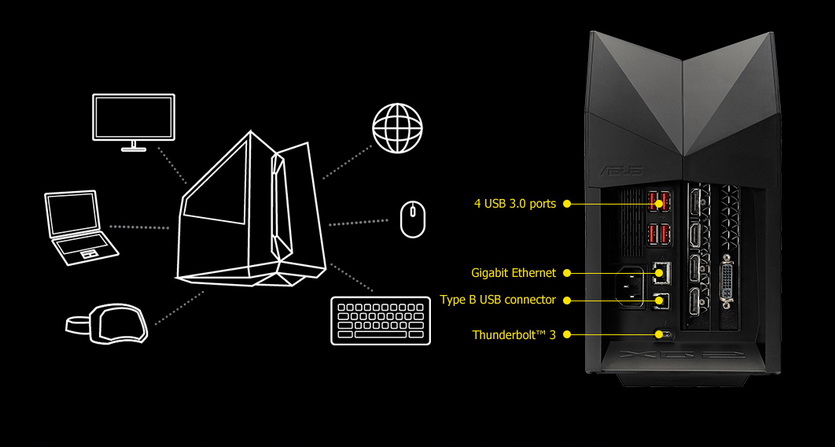
Так, популярная док-станция eGFX несет на себе 6 дополнительных портов. Если задействовать все, пропускная способность, доставшаяся видеокарте, снизится до 31,2% при использовании 2 линий PCIe 10 Гбит/с и до 15,6% при 5 Гбит/с.
HP Omen кроме внешних портов предлагает внутреннее подключение дополнительного твердотельного накопителя. За счет видеокарты ему резервируется целая линия PCIe даже при отсутствии обращения к жесткому диску, то есть не меньше 5 Гбит/с.
От чего зависит производительность

К сожалению, пропускная способность всех рассмотренных вариантов далека от идеальной. Не стоит забывать и того, что шина PCIe x1 или PCIe x4 будет значительно медленнее, чем привычный для видеокарт интерфейс 16-кратной ширины: 10 или 40 Гбит/с Thunderbolt против 126,03 Гбит/с PCIe 16x.
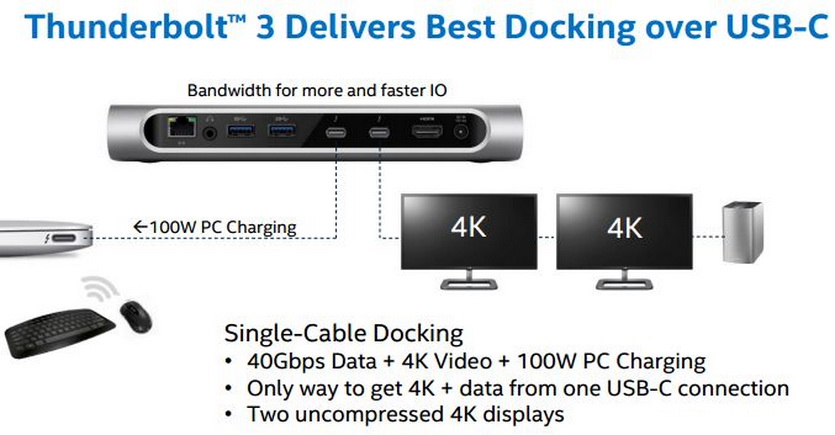
Тем не менее, многие графические адаптеры прекрасно работают с пониженной скоростью передачи данных.
На примере 10-линейки Nvidia при подключении к Thunderbolt 3 усредненное падение производительности выглядит так:
- GTX 1050 работает чуть медленнее встроенного в ноутбук варианта;
- GTX 1050Ti теряет от 5 до 15% производительности;
- GTX 1060 теряет около 20-25%;
- GTX 1070 работает с понижением на 30%;
- GTX 1080 может оставляет в воздухе до 55%.
C учетом процентного превосходства одной модели над другой, в результате можно сделать вывод, что даже для самого продвинутого бокса GTX 1080 не имеет смысла, так как работает не лучше более дешевой GTX 1070. Она, в свою очередь, снижает превосходство над младшей моделью едва ли не втрое.
Если говорить об играх, GTX 1070 все так же будет достаточно для FullHD даже на максимальных настройках.
Но выбирать флагманскую модель не имеет смысла.
А вот озаботиться о накопителе и достаточном объеме оперативной памяти стоит. SSD обеспечит отсутствие лагов при передаче данных, а запас ОЗУ будет влиять на плавность обработки.
Игровой ноутбук или внешняя видеокарта?
Основные сценарии использования подобных устройств:
- временное увеличение производительности графического адаптера легкого ноутбука,
- подключение дополнительных мониторов,
- игры в нативном разрешении,
- вычисления на видеокартах.

Для постоянной работы с серьезной нагрузкой на графическую подсистему стоит выбрать один из компактных игровых ноутбуков, например, Razer Blade. Или вовсе габаритный HP Omen/Dell 7577/Asus GL702, если нет необходимости работать вдалеке от розетки. Впрочем, внешний бокс с видеокартой тоже на коленке не заведешь.
С другой стороны, видеоадаптеры для настольных ПК дешевы даже с учетом необходимого дока, и позволяют сэкономить до половины стоимости ноутбука (либо выбрать вариант с огромной автономностью). И именно внешние видеокарты позволяют отказаться от настольных ПК в пользу ультрабуков: пришел домой или в офис, подключил док.
На чем остановиться? Стоит дождаться следующего материала, посвященного лучшим внешним видеокартам. Там мы расскажем все тонкости о каждой модели, полученные на основе реальных тестов.
(1 голосов, общий рейтинг: 5.00 из 5)
Данная статья – руководство по подбору комплектующих для сборки правильной рабочей станции под Hackintosh.
Мануал основан прежде всего на опыте сотен установок, в противном случае, это был бы просто пустой трёп и предположения, каких много на просторах интернета!
Начнём с небольшой преамбулы.
Стив Джобс, будучи идеалистом и перфекционистом, задумывал: iMac; MacBook; Mac Pro; как нечто совершенное, с аппаратной и программной точки зрения.
В данном контексте, вы должны чётко понимать, что действительно стабильный и правильный Hackintosh, не получится собрать из комплектующих очень бюджетного сегмента!, на чём-то экономить просто нельзя.
Глава I
Процессоры (CPU).
Отлично подходят:
i3 / i5 / i7 / i9
Подходят с поправкой:
Pentium
Для всех конфигураций на процессорах Intel Pentium наличие дискретной видеокарты обязательно!
Xeon V2 для LGA 2011, чипсет Х79 и С602
Собирающимся работать в Final Cut Pro X – не рекомендуем.
Для интерфейса самой macOS и множества профессиональных программ, наличие встроенной графики имеет огромное значение.
Тому есть объяснение, Intel Quick Sync Video — технология аппаратного ускорения кодирования и декодирования видео, встроенная в процессоры компании Intel. В отличие от кодирования с использованием GPGPU, технология Quick Sync основана на интегральной схеме, специализированной для конкретной задачи (в графическом ядре есть выделенные аппаратные видеокодер и видеодекодер), что позволяет быстрее и эффективней обрабатывать видео.
Не подходят:
Celeron / Atom
Глава II
Материнские платы (Motherboard).
Подходят:
Asus / Asrock / Gigabyte / MSI
Чипсеты Z170 / Z270 / Z370 / X299 / Z390 / Z490 / Z590
*Huanan имеет место быть только в сочетании с XEON V2 (как на оригинальных Mac Pro)
Глава III
Видеокарты (Video Card).
Подходящие видеокарты RADEON:
желательно Sapphire
RX 550 / RX 560 / RX 570 / RX 580 / RX 590 / серия PRO / Vega 56 / Vega 64 / Vega FE / 5700 / 5700 XT / 6800 XT / 6900 XT
Подходят с поправкой:
Asus / MSI / Gigabyte (Редко, но бывают проблемы именно у этих производителей).
Глава IV
Остальные комплектующие.
Твердотельный накопитель (SSD)
- Samsung 950 Pro
- Samsung 960 Evo/Pro
- Samsung 970 Evo/Pro
Работают хорошо с включённым TRIM:
- Western Digital Blue SN550
- Western Digital Black SN700
- Western Digital Black SN720
- Western Digital Black SN750 (aka SanDisk Extreme PRO)
- Western Digital Black SN850 (need more tests)
- Intel 760p (including OEM models, e.g. SSDPEMKF512G8)
- Crucial P1 1TB NVME (SM2263EN) (need more tests)
Работают хорошо с включённым TRIM (SATA):
- SATA PLEXTOR M5Pro
- SATA Samsung 850 PRO
- SATA Samsung 870 EVO
Работают хорошо с включённым TRIM (Unbranded SSDs):
Не совместимые с IONVMeFamily (умирают под большой нагрузкой):
- GIGABYTE 512 GB M.2 PCIe SSD (e.g. GP-GSM2NE8512GNTD)
- ADATA Swordfish 2 TB M.2-2280
- SK Hynix HFS001TD9TNG-L5B0B
- Samsung PM981 models
- Micron 2200V MTFDHBA512TCK
- Asgard AN3+ (STAR1000P)
Жёсткие диски (HDD)
Просто ТОП очень надежных ЖД
Hitachi (HGST) / Western Digital / Samsung
Оперативная память (RAM)
Производитель не имеет никакого значения.
Частоты и тайминги естественно влияют на аппаратно-программное быстродействие.
Планки оперативной памяти размещать только согласно инструкции к материнской плате.
Совет:
Для базового использования – 1Gb RAM на одно ядро CPU. Т.е например на 8 потоков CPU, 8Gb RAM.
Для хорошей производительности – 2Gb RAM на одно ядро CPU. Т.е на теже 8 потоков CPU, уже 16Gb RAM.
Дальше уже зависит от целевого использования вашей рабочей станции, но выше 64Gb не видим особого смысла ставить.
WiFi & Bluetooth комбомодули.
BCM943602CS и именно вот этот
Определяется как Apple, а не как BCM.
Личные рекомендации по остальным комплектующим.
Блоки питания: Be Quiet (эталон тишины) / Seasonic (эталон надежности) / Corsair, Thermaltake (сбалансированы)
Расчёт необходимой мощности БП
Кулера: Be Quiet (эталон тишины и отличной эффективности) / Noctua / Cooler Master
СВО: Be Quiet / Corsair
Корпуса: Corsair / Cooler Master / Fractal Designe / Be Quiet (ставим последними только из-за немного «рубленного» дизайна)
Good Hack
You may also like:

Высокопроизводительные рабочие станции для macOS/Hackintosh.
Мониторинг состояния macOS. HWMonitorSMC2 и Intel® Power Gadget.

Как правильно обновлять Hackintosh?

New service installation and maintenance macOS system.
17 ответа к “ Выбор комплектующих для Hackintosh ”
FCPX очень любит IQSV, однако по тестам и отзывам, собирая например железо на Z370 + 9900K + Vega64 (56ю не советуем), с закосом под iMac Pro, без iQSV будет работать лучше, нежели с ним.
Привет! Спасибо за статью. Стою перед выбором SSD m2 для хакинтоша: 1024 ГБ SSD M.2 Transcend MTE220S [TS1TMTE220S] или 500 ГБ SSD M.2 накопитель Samsung 970 EVO Plus [MZ-V7S500BW]. Вроде как Samsung гарантированно будет работать, а на счет Transcend есть сомнения. Можете прокомментировать?
Привет, однозначно Samsung, дорого, но под macOS близкий к идеалу. Можно ещё в сторону WD посмотреть, тоже весьма не плохие.
Вот такой понравился, но не знаю как заведется. Погуглил и тишина
1000 ГБ SSD M.2 WD Blue SN550 WDS100T2B0C
Читайте также:

